
Bienvenido/a, os traemos un nuevo artículo en soporteTIC!
Los videos profesionales o videos HD son de tamaño muy grande y ocupan mucho espacio en el disco duro. A veces, el tamaño del archivo de video puede ser de más de 10 GB o más. Los videos en Blu-ray también son de gran tamaño debido a su calidad de imagen y la adición de otras cosas como subtítulos que admiten diferentes idiomas.

Si desea reducir el tamaño de sus videos para algunos fines de copia de seguridad, o si desea tener algo de espacio libre en su disco duro, no se preocupe en absoluto por esto. En este tutorial, puede encontrar el mejor software que comprime fácilmente sus videos a tamaños más pequeños sin siquiera perder la calidad de su video.
Puede descargar videos de alta calidad de Internet usando Free Download Manager u otras extensiones de Chrome del descargador de videos.
Índice de contenidos
Convertidor de video Movavi
Movavi Video Converter es una herramienta para convertir tus videos a diferentes formatos sin perder calidad y cortar fácilmente el tamaño de tu video. Está disponible para Windows y Mac. Movavi Video Converter también le permite cambiar su formato de video a cualquier otro formato popular para su facilidad, porque el soporte de algunos formatos de video es muy limitado, así que transfiera sus videos a otros formatos para obtener más soporte y compatibilidad.
Cómo convertir usando Movavi Video Converter
- Descargue el instalador sin conexión de Movavi para su sistema operativo desde el siguiente enlace.
- Ejecute el instalador para comenzar a instalar la herramienta. Y seleccione el idioma del instalador.
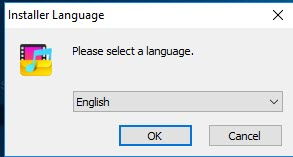
- Haga clic en Siguiente para continuar.
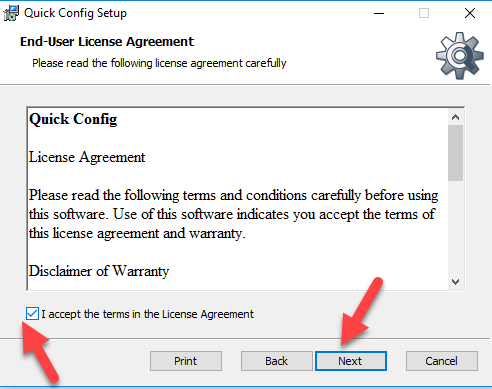
- Acepte los términos de la licencia y presione Siguiente.
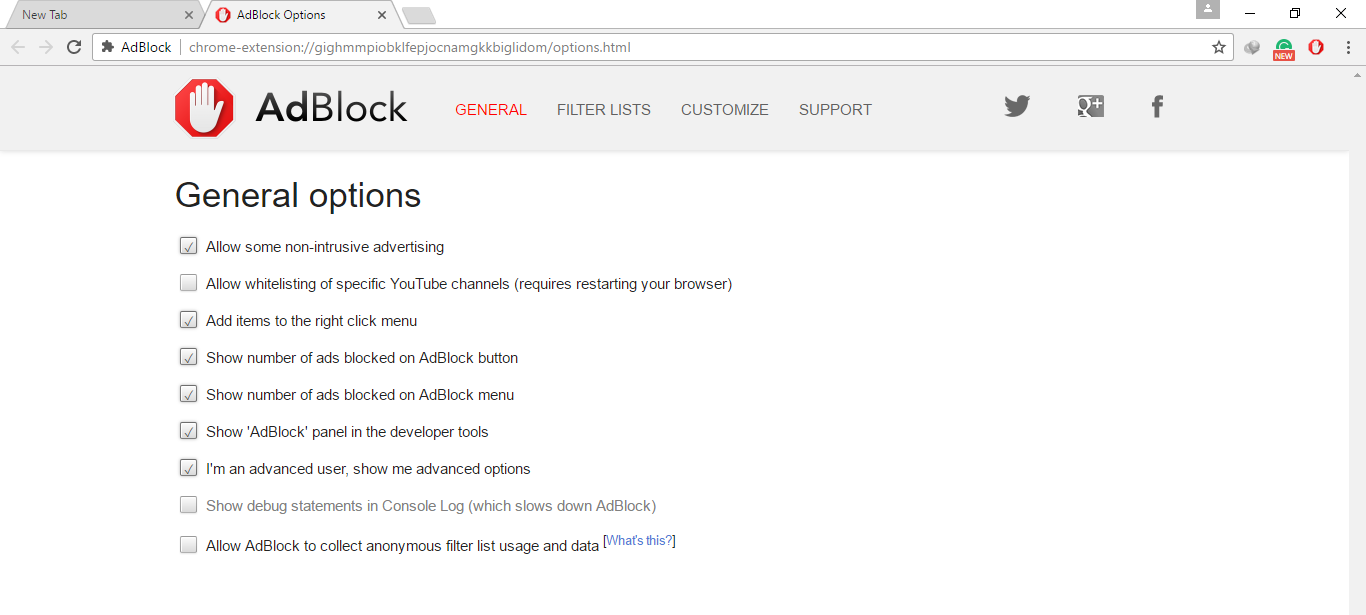
- Elija la ubicación de instalación de Movavi Video Converter.

- Luego, elija la carpeta del menú Inicio, la carpeta en la que desea que aparezca Movavi en el menú Inicio.
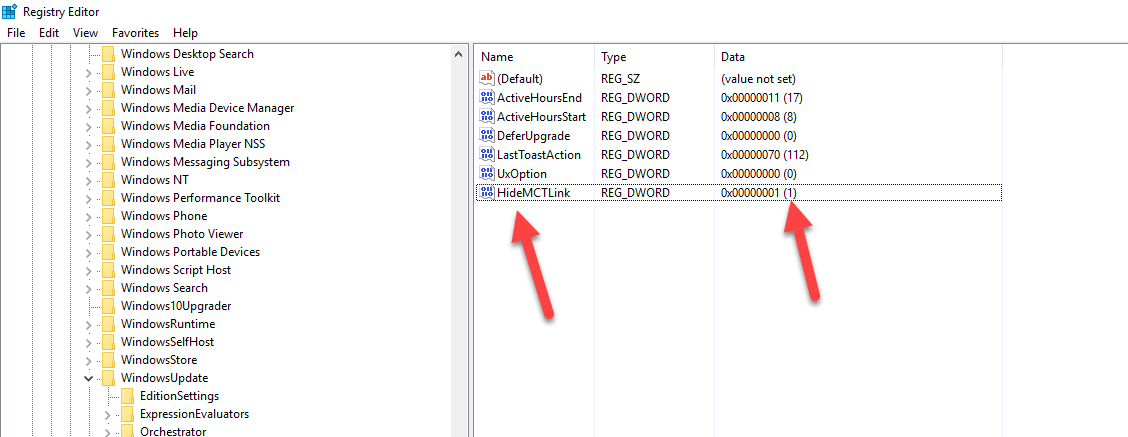
Descarga Movavi para Windows desde aquí
Descarga Movavi para Mac OS desde aquí
Freno de mano
HandBrake es una herramienta que le permite recortar, encoger y cambiar el formato de archivo de su video fácilmente. Esta herramienta es antigua, pero tiene muy buen soporte y compatibilidad con todas las plataformas. Puede usarlo en los sistemas operativos Windows, Linux y Mac. HandBrake es una herramienta gratuita y de código abierto.
Cómo convertir videos usando HandBrake
- Descargue el freno de mano desde el enlace de abajo
- Abra el instalador para comenzar a instalar la herramienta en su sistema. Haga clic en Siguiente para continuar.

- Acepte los términos de uso de la herramienta HandBrake.

- Seleccione la ubicación de instalación para su carpeta HandBrake. La instalación tardará entre 4 y 5 segundos.

- Haga clic en Finalizar para salir del asistente.

- Vaya al menú Inicio y abra la herramienta. Agregue la fuente (el archivo que desea reducir). Seleccione su formato de salida, calidad, velocidad de fotogramas y otras cosas. Luego haga clic en el botón Inicio. Cuando el video haya terminado con la conversión, el botón Detener se habilitará, haga clic en él y su video estará listo.

Enlaces de descarga de HandBrake
Descarga HandBrake para Windows desde aquí
Descarga HandBrake para Linux desde aquí
Descarga HandBrake para Mac desde aquí
Descargar HandBrake para la versión de línea de comandos
Compresor de video
Video Compressor es otra herramienta gratuita, puede reducir sus videos y ahorrar mucho espacio en el disco al convertir un video grande en uno más pequeño sin afectar su calidad. Si su video tiene una parte innecesaria, recórtela con la herramienta de recorte, cambie el formato de salida de su archivo, aplique diferentes contrastes y brillo a su video con esta herramienta de compresión de video.
Cómo convertir videos usando Video Compressor
- Descargue la herramienta desde el enlace de abajo
- Continúe con los pasos que le pide el instalador para completar la instalación.
- Una vez completada la instalación, se abrirá la ventana de esta herramienta.
- Agregue su archivo, seleccione los parámetros de salida para él. Y haga clic en Iniciar para comenzar a comprimir el video.

Enlace de descarga
Descarga Video Compressor desde aquí
VideoDub
VideoDub le brinda ayuda para recortar y reducir el tamaño de su video, y convertirlo en un video corto para que pueda tener espacio libre en sus discos duros.
Cómo convertir videos usando VideoDub
- Descargue la herramienta desde el siguiente enlace.
- Se descargará un archivo zip, lo extraerá y ejecutará el archivo exe.
- La ventana principal de la herramienta se ve así. Agregue su video desde el menú Archivo y reduzca su tamaño.

Enlace de descarga
Elija cualquier herramienta, las herramientas gratuitas le darán lo que desea, pero si desea una herramienta más avanzada y mejor para la conversión de video, elija Movavi Video Converter. Pero HandBrake, VideoDub y File Compressor también satisfacen sus necesidades de reducción de tamaño de video. Gracias
Por hoy, esperamos que haya sido de vuestro interés, si lo compartís con los vuestros, os lo agradecemos 😃.
